常言道:“工欲善其事,必先利其器”,要想先把事情做好,首先得把环境、场景、工具搭建起来。那么作为一名新入门的Web小白,在学习之前必须先把开发工具“Visual Studio Code”安装并配置好。
一、Visual Studio Code工具下载
1、先官方网址:https://code.visualstudio.com/,选择“Download for Windows”(针对Windows系统)
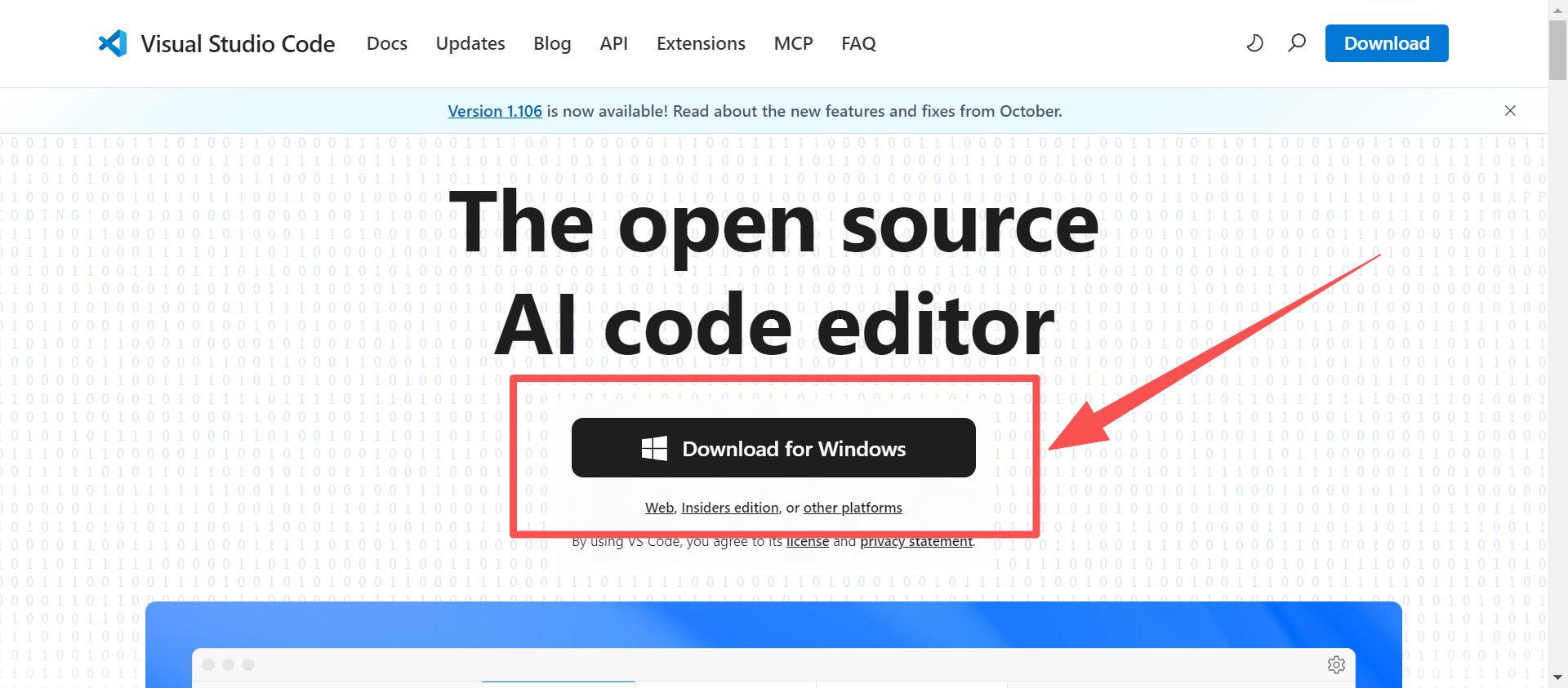
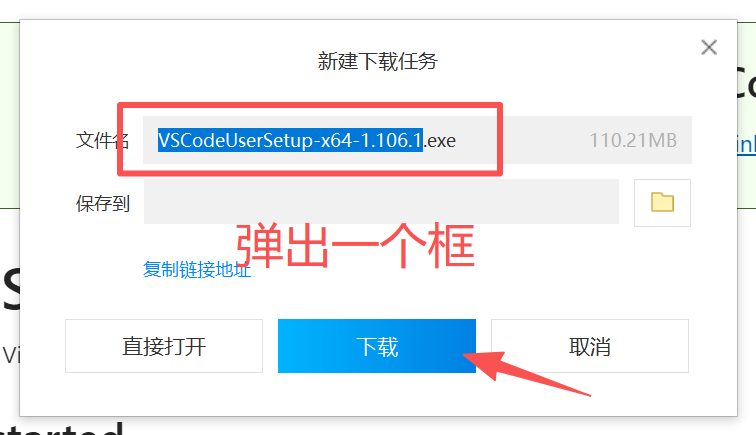
如果你的电脑是mac或者其它系统,请选择“other platforms”
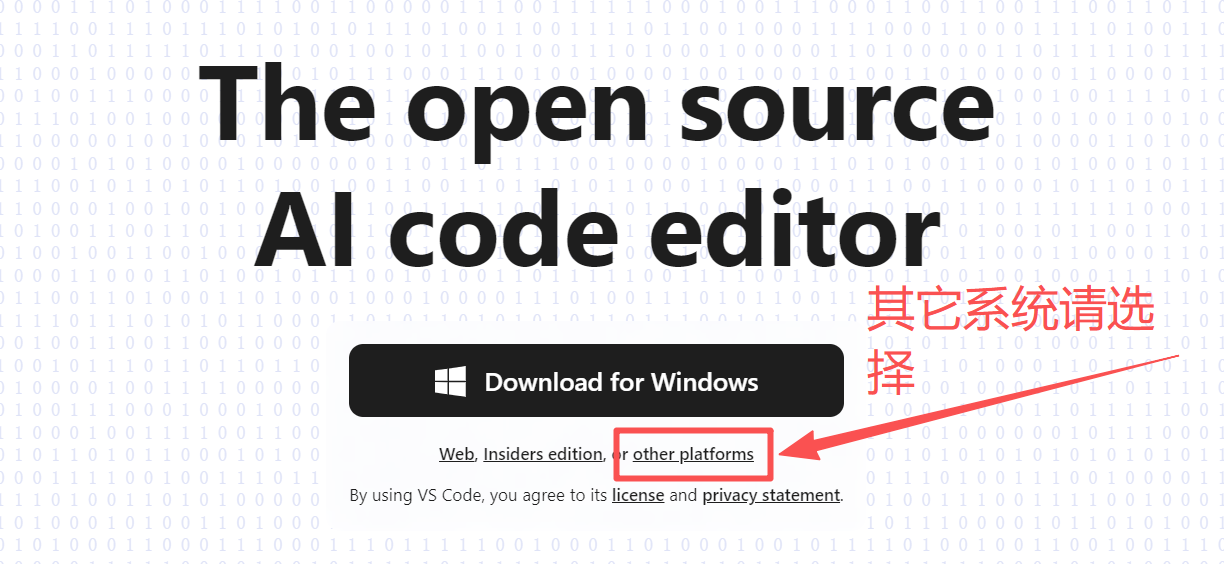
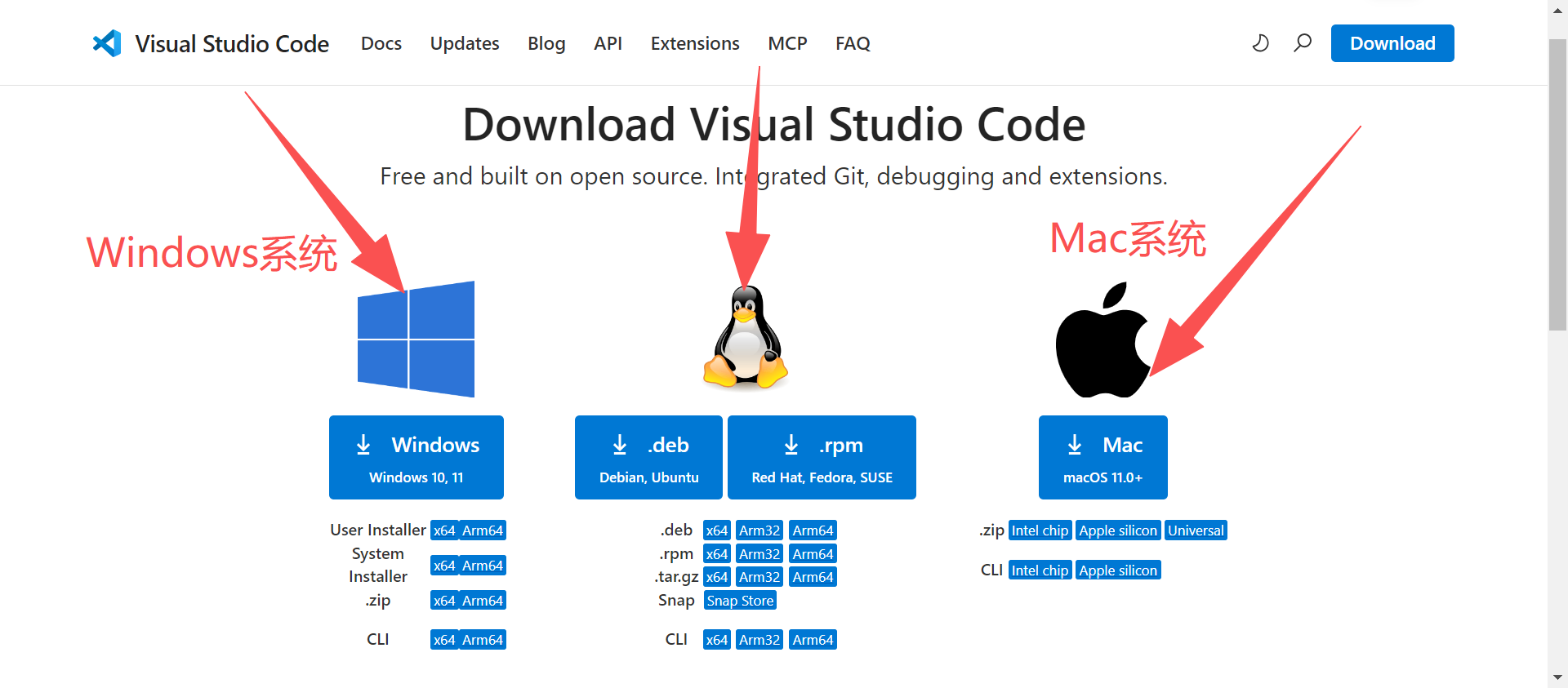
二、Visual Studio Code安装
1、找到下载的Visual Studio Code,双击。

2、选择“下一步”
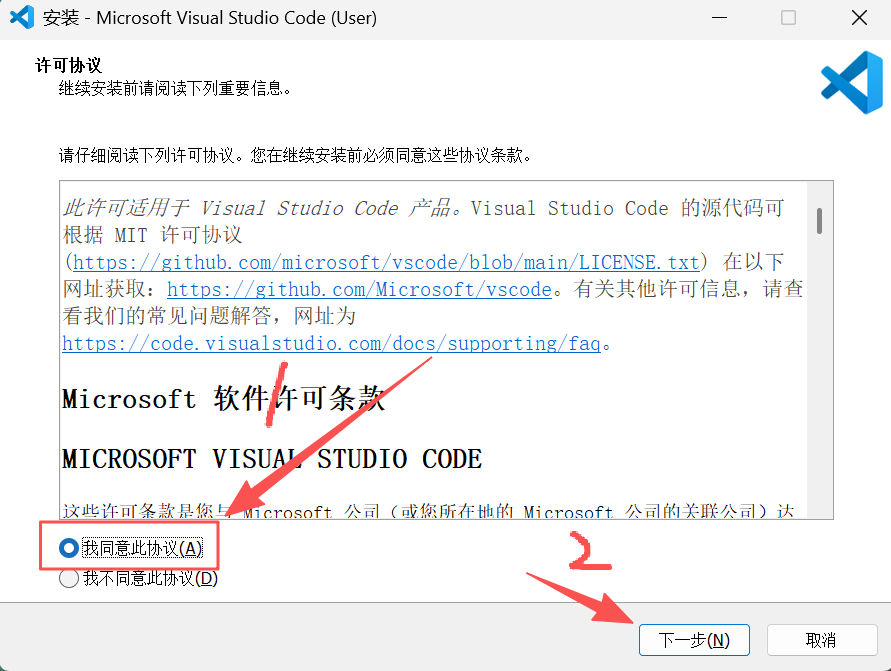
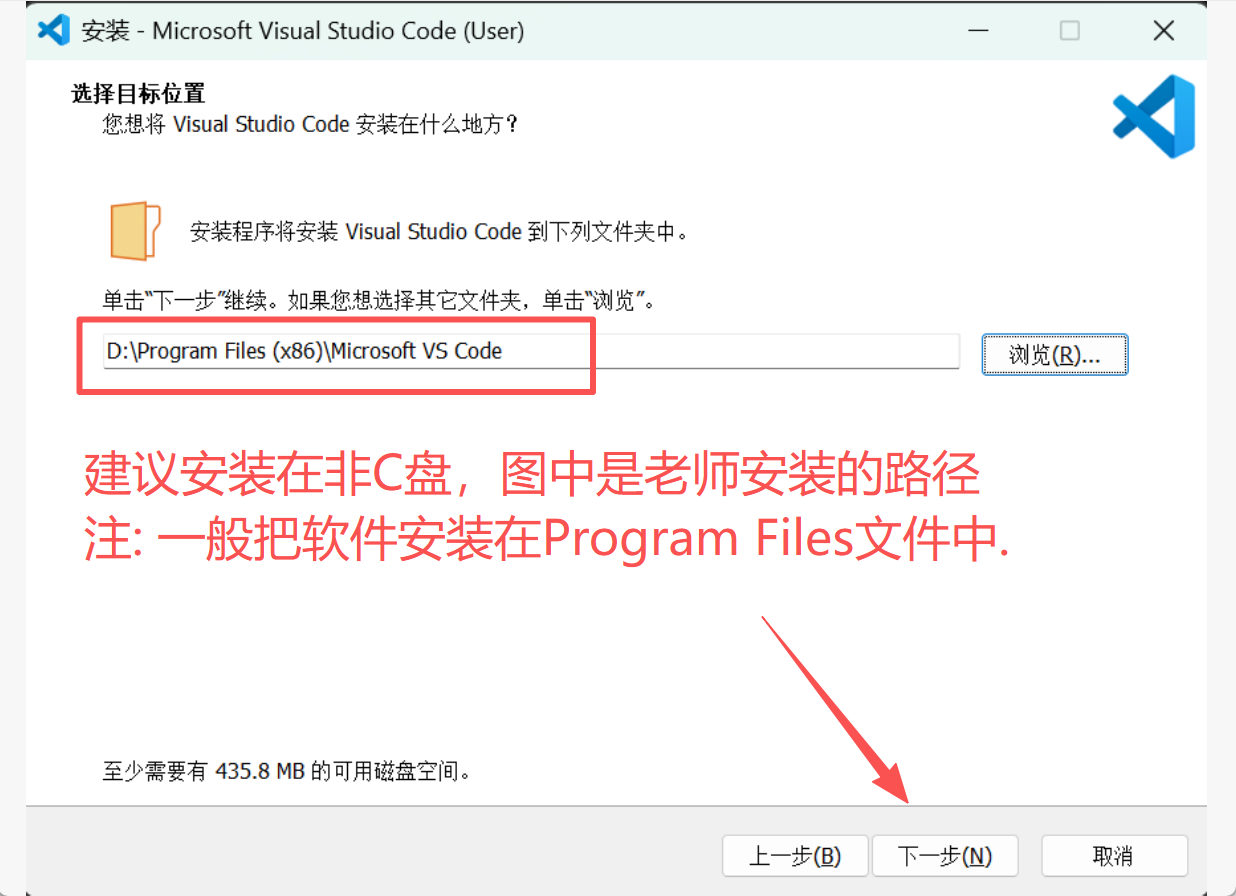
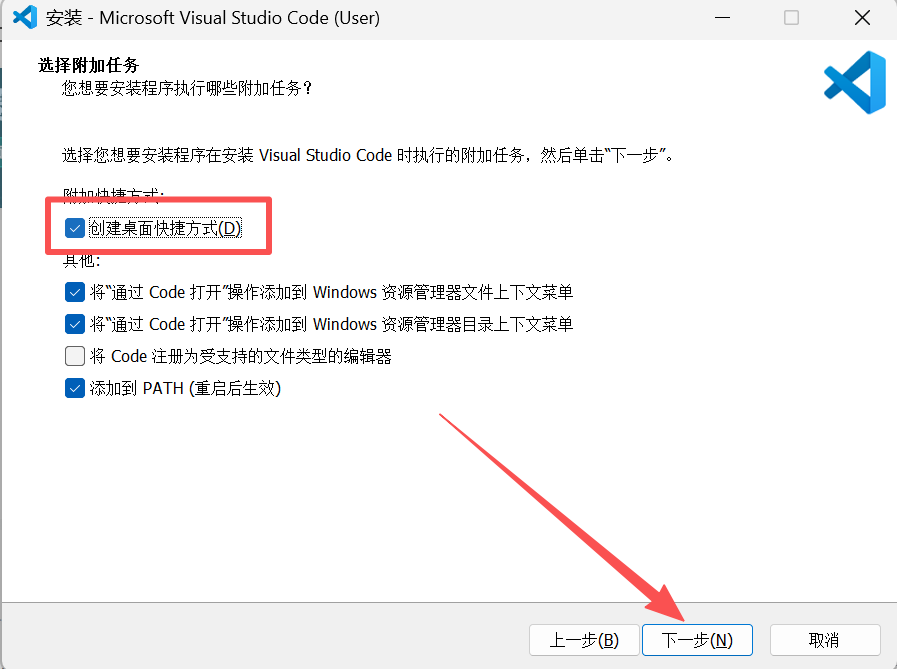
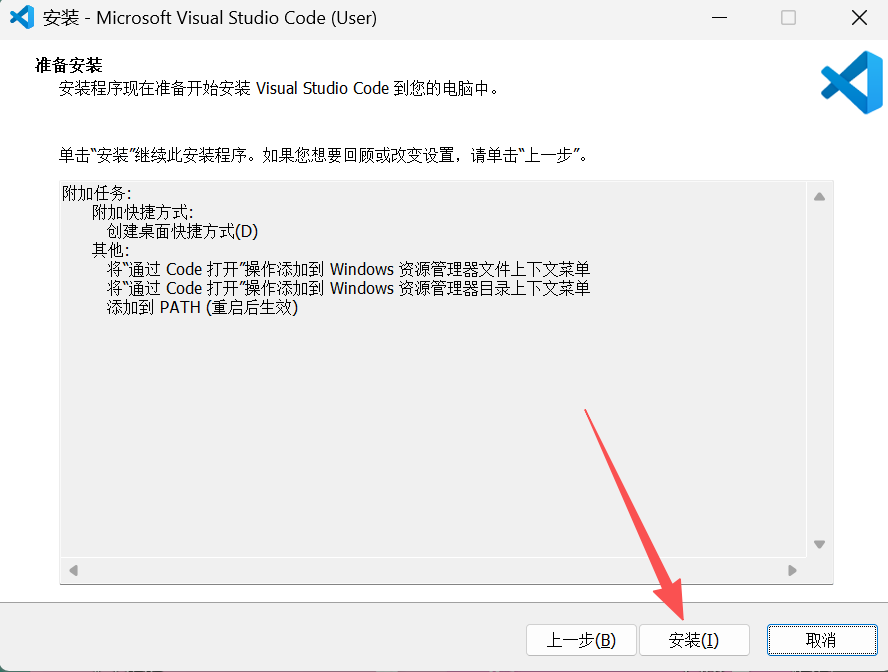
一直安装
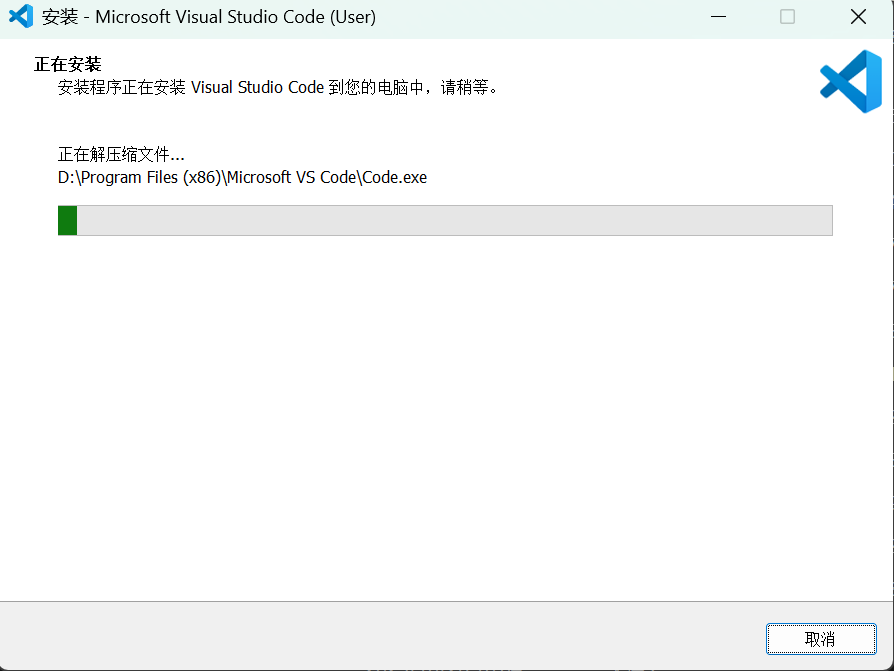
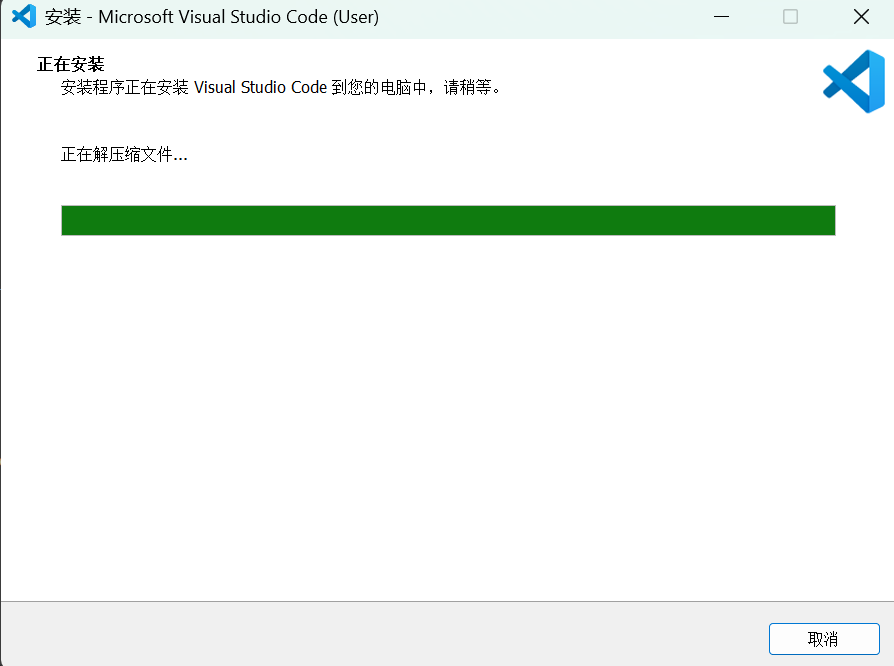
安装好之后,桌面上有一个vscode图标,双击即可运行
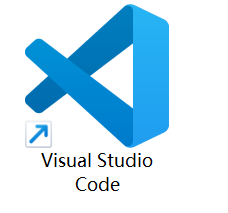
当出现如下界面的时候,就表明你已经安装成功了。
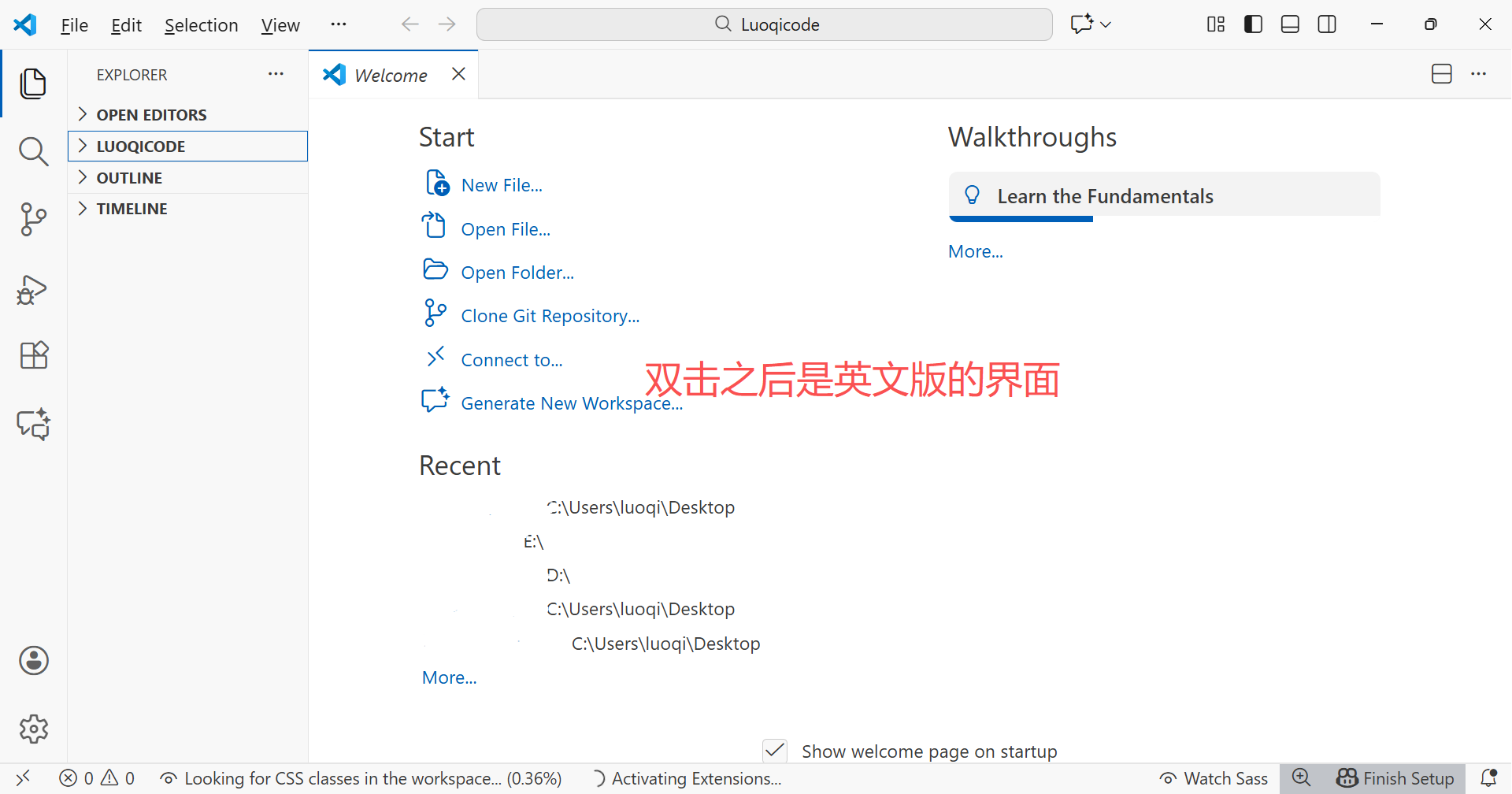
三、Visual Studio Code工具环境配置
当你运行之后,你会发现 Visual Studio Code工具 界面是英文,这对于英语不好的同学,比较费劲,为此,Visual Studio Code工具为各位开发者提供良好的软件插件市场。具体如图:
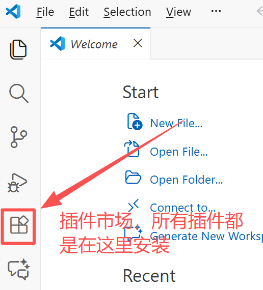
1、中文汉化插件“Chinese”安装
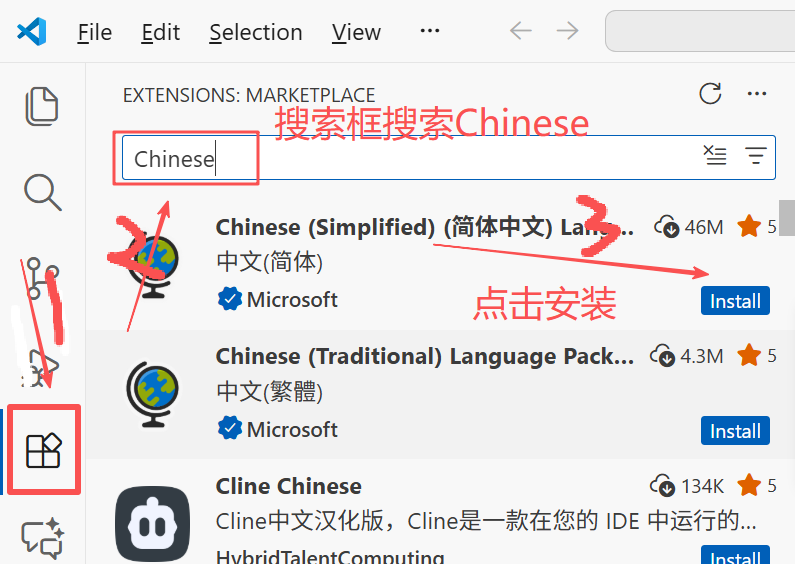
当你搜索“Chinese”,会出现中文汉化插件,点击安装"install"即可。
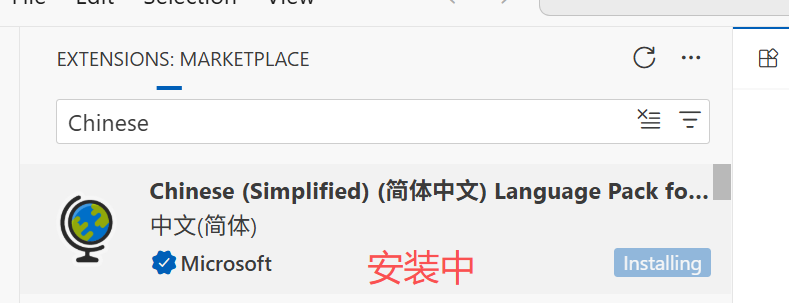
当即由下角,vscode工具会重启。
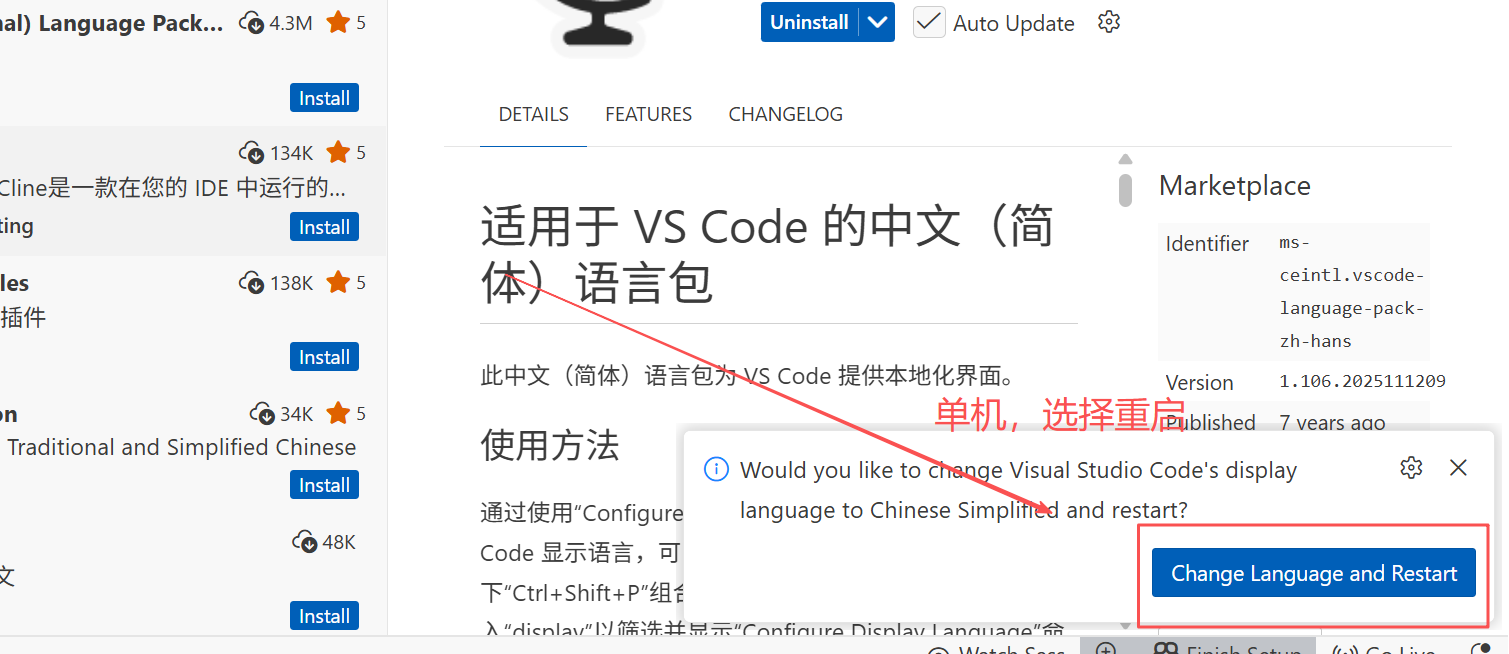
2、网页运行插件“open in browser”安装
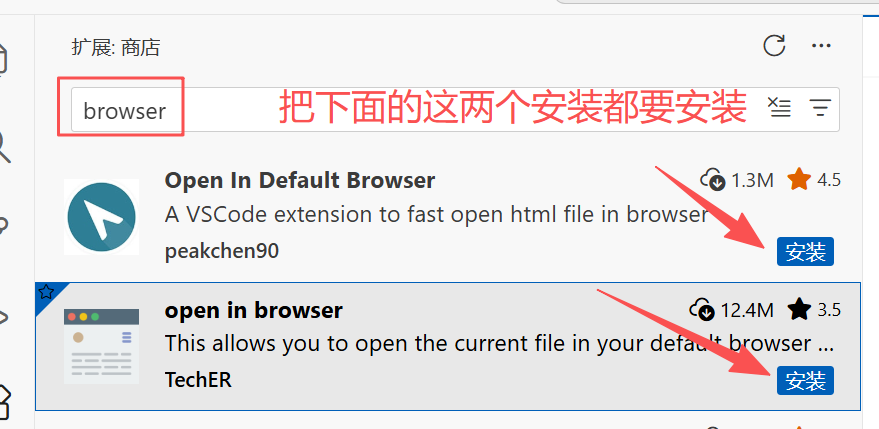
3.文件字体图标“vscode-icon”插件
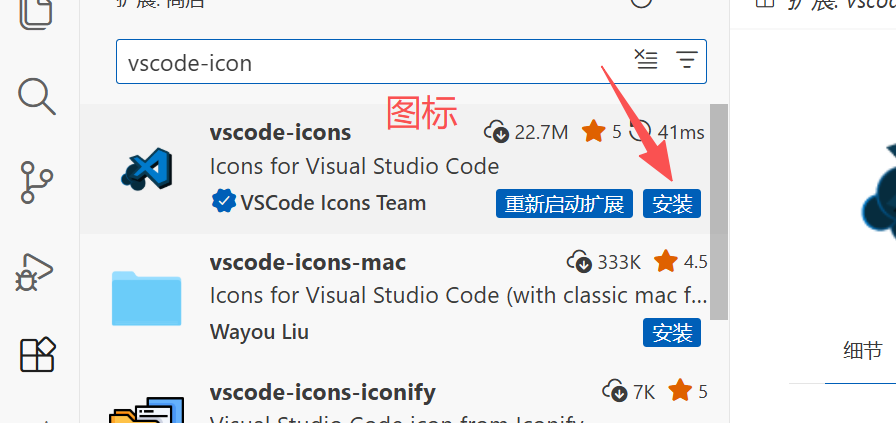
安装之后,选择“设置文件图标主题”,具体如下图所示:

四、第一个网页运行案例
1、先创建一个文件夹
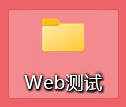
2、打开 Visual Studio Code工具,选择菜单“文件”下的“打开文件夹”,然后找到刚刚创建的文件夹。
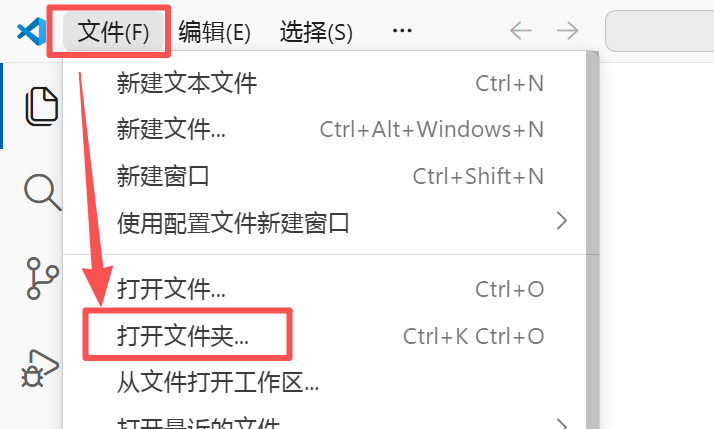
3.点击空白处,鼠标右键,然后选择“新建文件”,文件名为 "index.html"
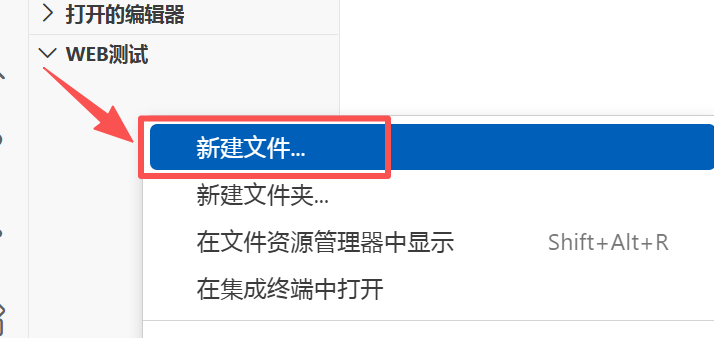
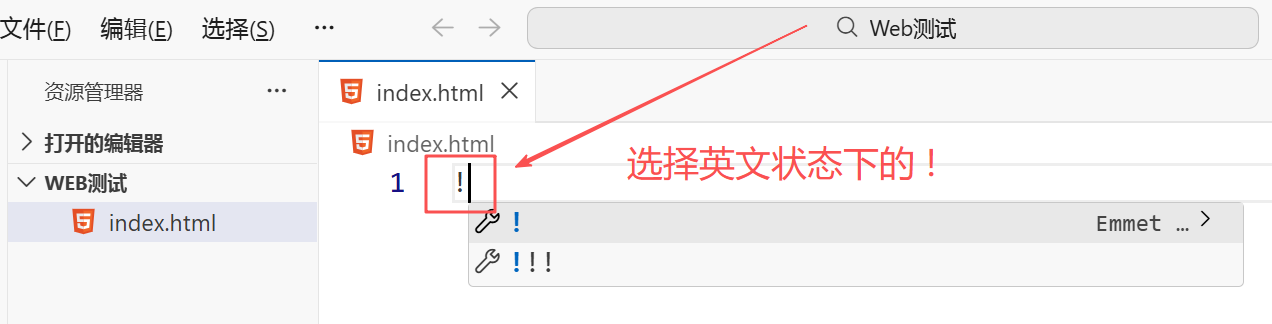
在index.html中,输入 英文状态下的“!”,然后回车,此时网页的骨架就出来了。
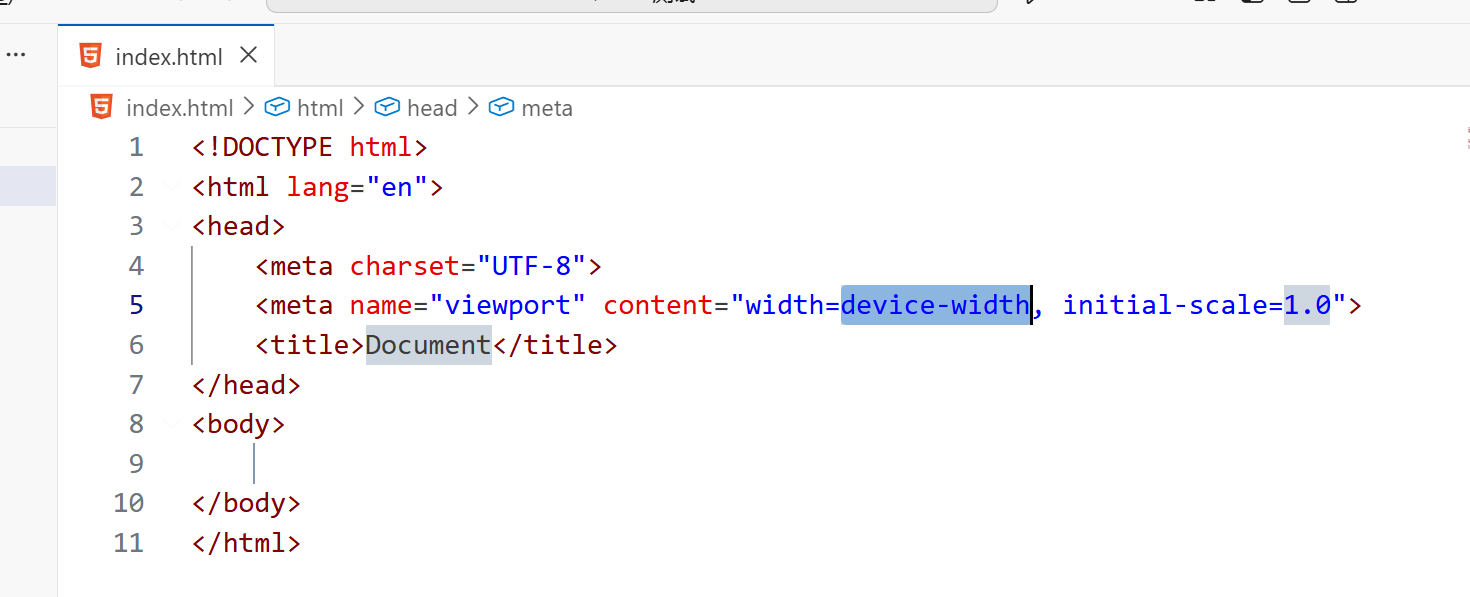
在<body></body>中输入 你好,我是一个网页例子
如下所示:
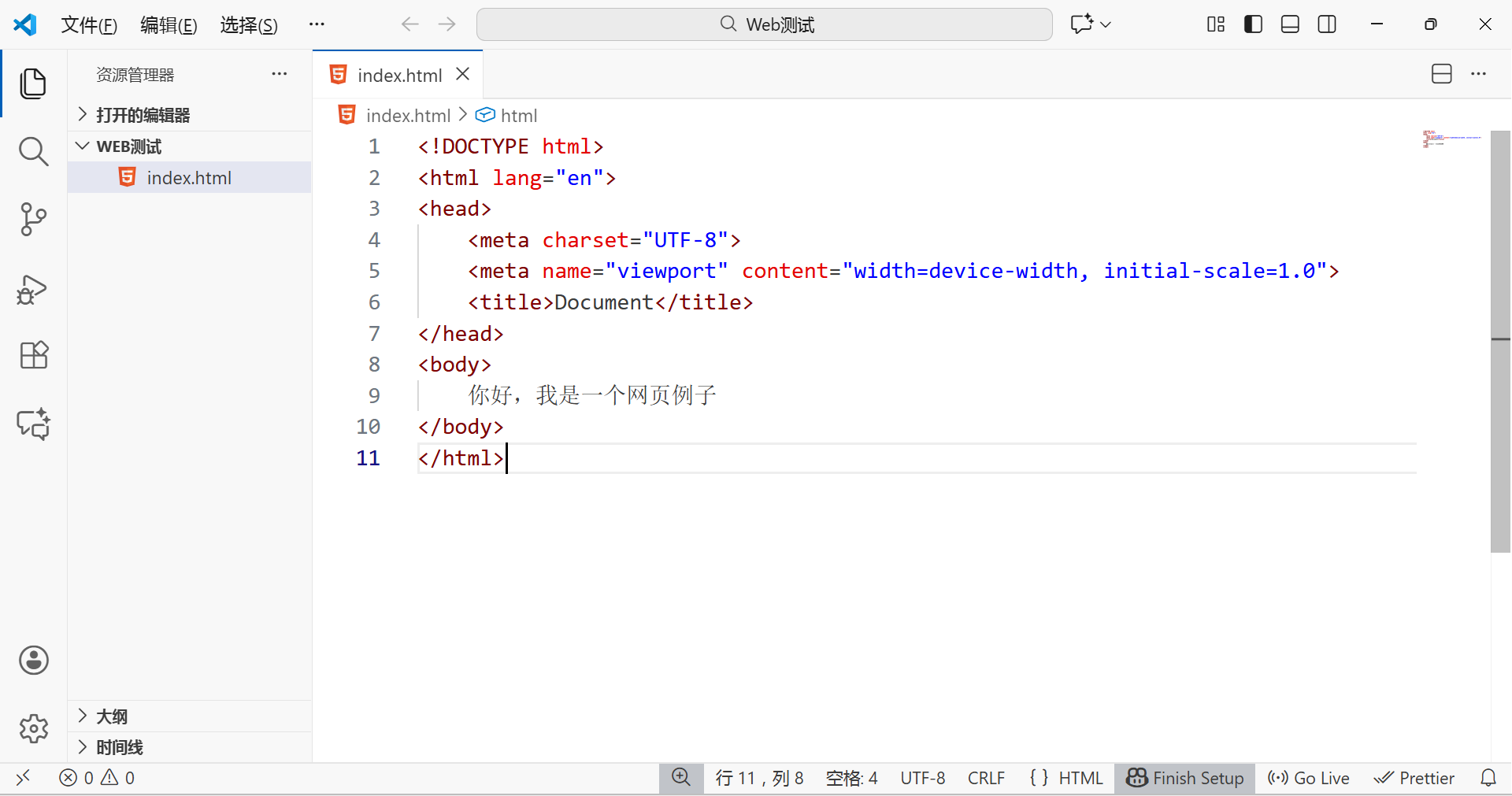
接下来就是运行这个页面,这里我选择了“Open In Other Browsers”,具体如下:
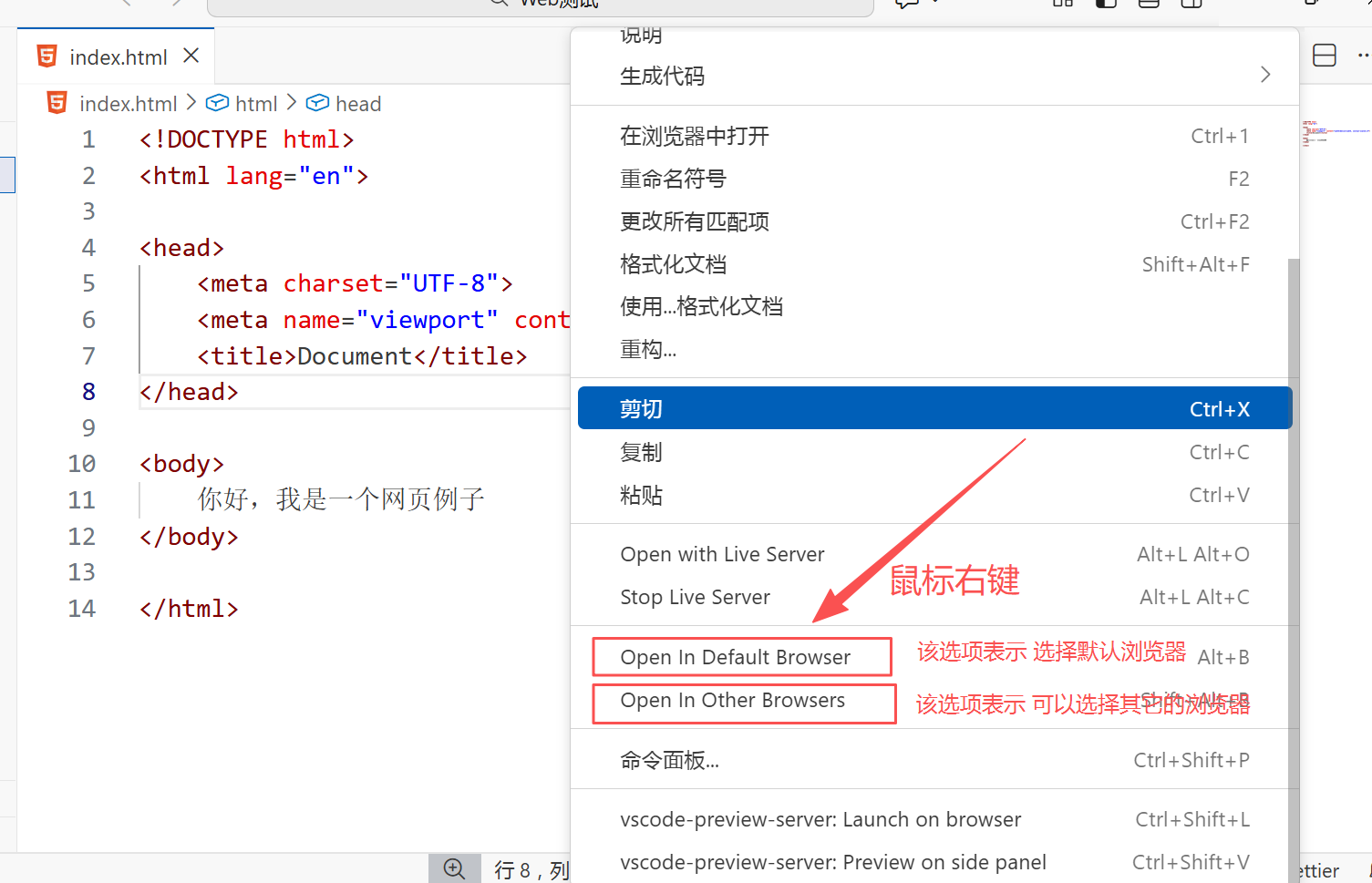
网页开发一般使用 Google Chrome浏览器
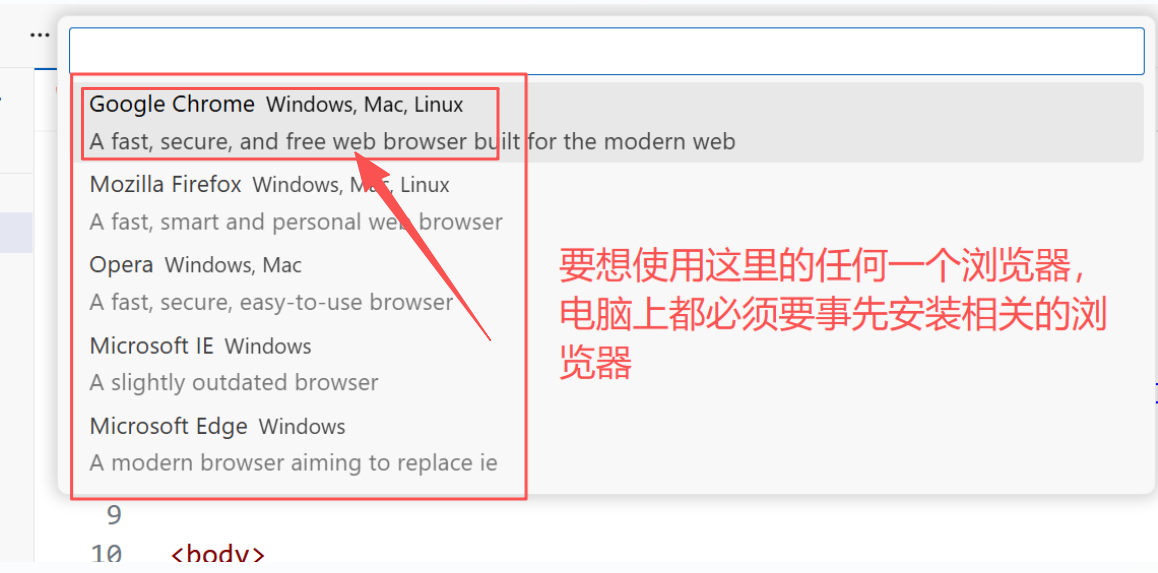
当浏览器出现下面的界面,表示你的第一个网页例子已经成功了,恭喜你已经入门了。
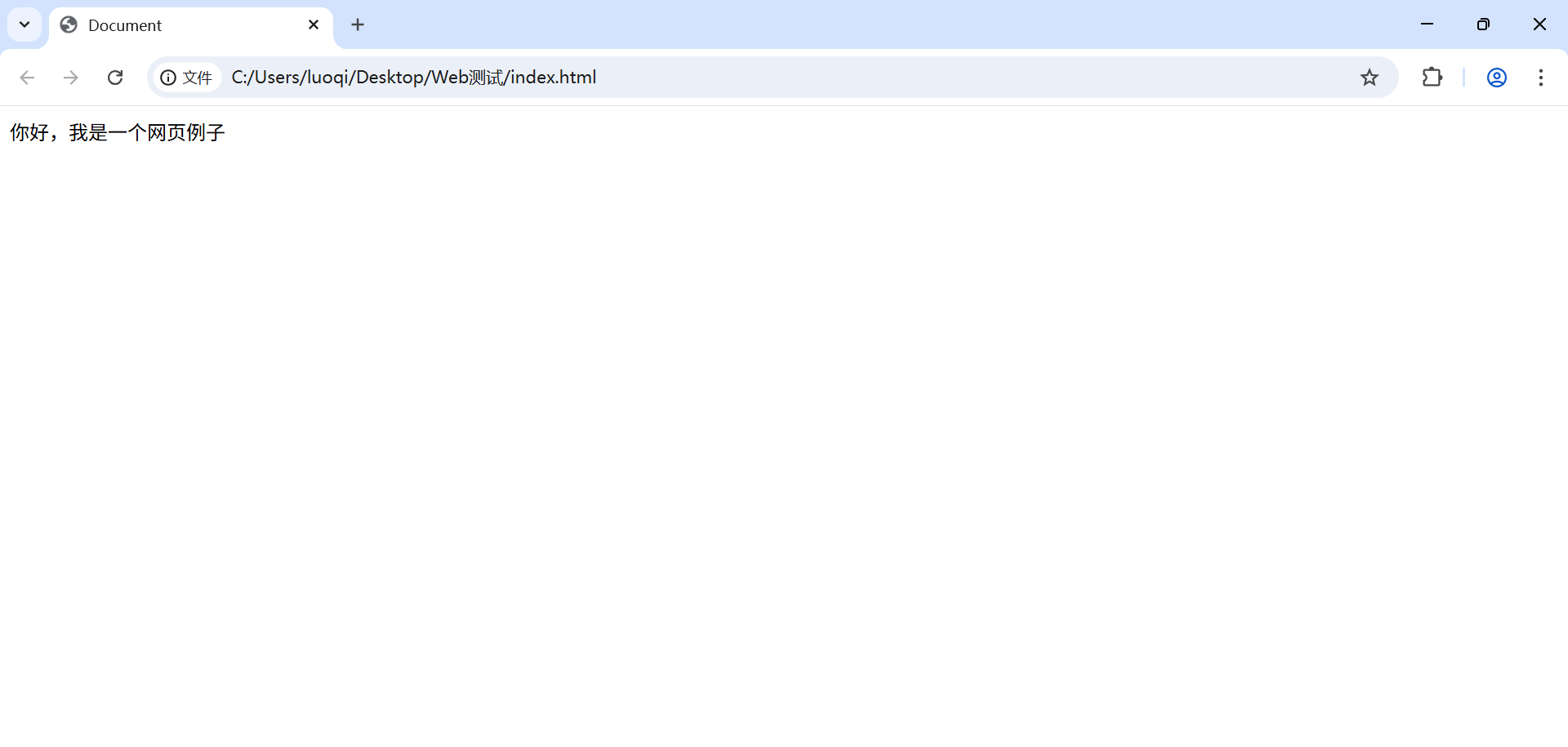





















 2612
2612

 被折叠的 条评论
为什么被折叠?
被折叠的 条评论
为什么被折叠?








